由于文件很大,您无法将录音上传到网络上,这很烦人。 当您无法成功上传和在线分享时,您的录音没有任何意义。 减小音频文件的文件大小似乎是一项微不足道的任务,但它至关重要,因为大多数人都喜欢在线上传文件。
考虑到网站上的文件限制实施,这总是一个问题,尤其是当您是在线发布歌曲的播客艺术家时。 在这里,您将学习如何 优化网络音频 压缩和易于交付。 查看这篇文章并立即完成此操作。
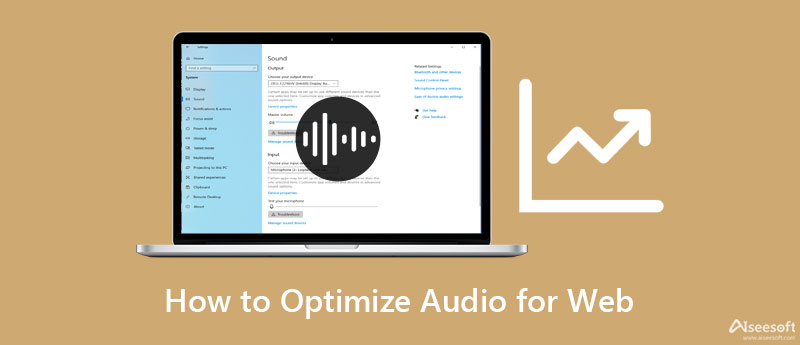
优化网络音频的第一种方法是压缩音频文件。 此方法会缩小声音文件,从而减小文件大小,使其可以上传到网络上。 您可以使用一种推荐的程序来压缩音频文件而不会降低质量是 视频转换大师. 该程序可以访问音频文件的属性,包括比特率、通道和采样率。 最重要的是,您可以更改音频格式以调整文件大小。 除此之外,它还接受许多音频格式,如 MP3、WAV、WMA、AAC 等。请参阅下面的过程以了解如何优化网络音频。

110,297 资料下载
100% 安全。无广告。
100% 安全。无广告。
在您的计算机设备上,通过单击其中一个下载应用程序 免费下载 上面的按钮。 按照安装向导将应用程序安装在您的计算机上。 然后,启动程序。
接下来,转到位于界面上部的工具箱选项卡。 您将看到应用程序提供的功能列表。 点击 音频压缩 访问该工具。

单击加号按钮从弹出窗口导入您的音频文件。 这 档案总管 应该在您的设备上打开。 然后,找到并选择要压缩的音频文件。 将出现压缩设置。 根据您的喜好调整比特率、采样率和频道。 或使用滑块调整大小。
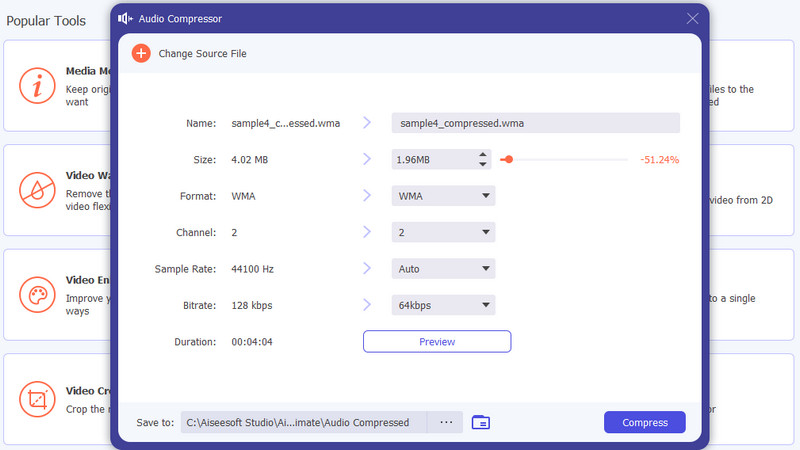
现在,通过单击设置一个文件夹 打开文件夹 界面底部的按钮。 然后,打 压缩 按钮开始压缩过程。

如果您正在寻找一种在在线上传音频文件之前提高其质量的方法,您可以考虑使用 Audacity。 这是一个免费的 音频增强器 适用于 macOS、Linux/GNU、Windows 和其他操作系统。 该程序带有用于增强音频文件的高级选项。 许多录音师和播客使用它来提高语音质量。 现在,要优化网络音频,请参阅以下步骤以使用此程序。
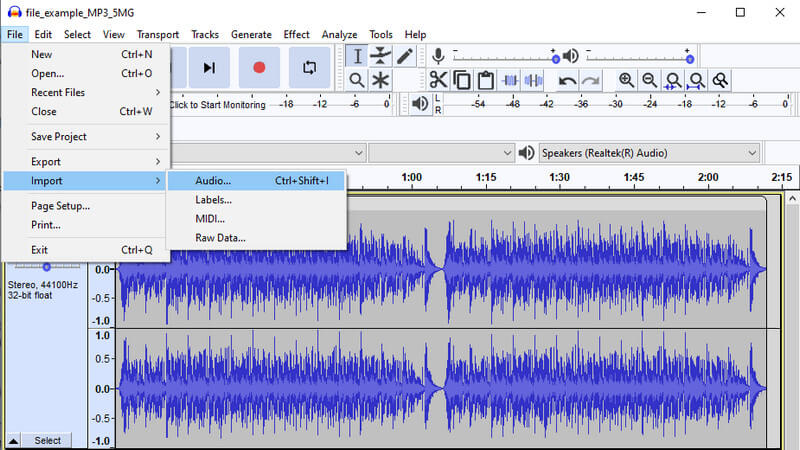
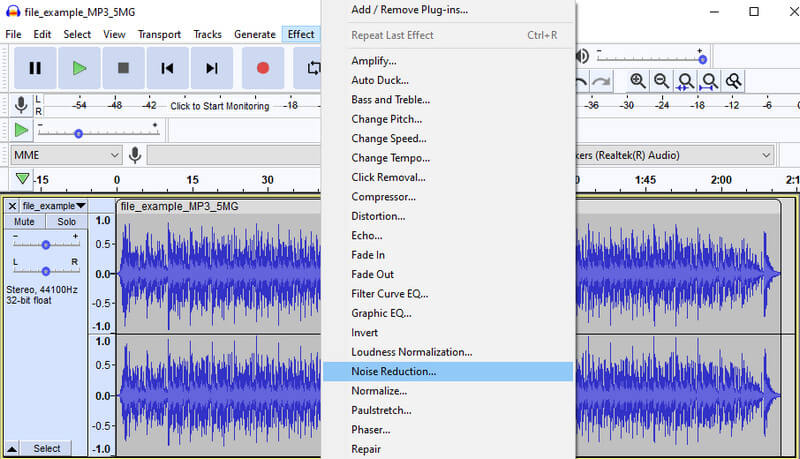
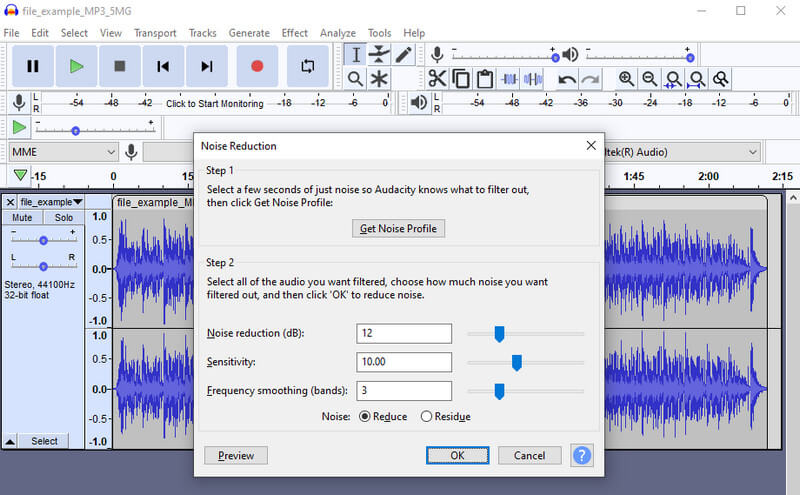
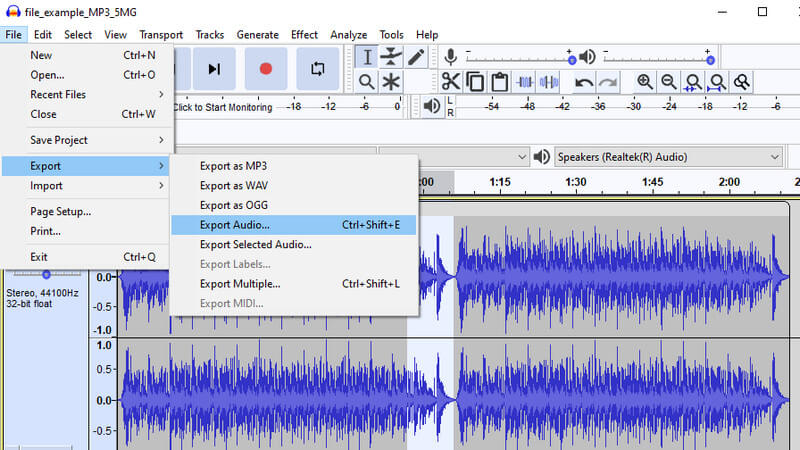
您可能不知道为网络或在线流媒体推荐的音频设置。 因此,在这部分内容中,您将了解网络和在线音频流的推荐编解码器、比特率、编码设置、频道等。
推荐的音频编解码器
对于几乎所有情况,AAC 是最好的。 它支持各种设备和平台,如 iOS、Android、Windows、Linux 和 macOS。 在质量方面,它优于 MP3。 事实上,大多数互联网视频都使用 AAC 作为音频编解码器。
推荐的音频编码设置
编码设置在音频文件中也起着重要作用。 涵盖这些编码设置包括通道和音频采样率。 通道有两种设置,即立体声和单声道。 基本上,单声道指的是“一个”,建议将此设置用于低质量音频。 优点是它降低了比特率,从而减小了文件大小。 然而,为了获得出色的聆听体验,建议使用立体声。
与音频质量相关的另一个设置是采样率。 更多样本将产生丰富而完整的色调。 但是,它需要更多数据。 在线和实时流媒体的标准和推荐采样率为 44100 Khz。
推荐的音频比特率
比特率通常与音频文件的质量有关,这是真的。 至于为网络优化音频的推荐比特率,您应该考虑 64-128 KBps 的音频比特率。 虽然 192 KBps 听起来会更好,但它可能会产生更高的数据。
如何在不损失任何质量的情况下限制音频文件的大小?
有一些可用的解决方案可以帮助您在保持质量的同时缩小介质尺寸。 您可以使用 Video Converter Ultimate。 此外,您可以调整音频属性以满足您的需要。
我可以提高视频的音频质量吗?
您可以通过考虑您的录音设备来提高音频文件的质量。 您也可以使用音频编辑器 消除噪音、替换音频、增强人声和添加音频效果。
音乐的最佳比特率大小是多少?
这取决于您要使用的编解码器。 如果您想使用 AAC,64 Kbps 是一个不错的选择。 对于 MP3 编解码器,最低比特率为 128,以获得良好的聆听体验。
结论
您可以使用本教程在网络上成功上传和分享您的歌曲或录音。 在这里,我们介绍了可以帮助您的工具 优化网络音频. 尝试每个程序将帮助您决定哪个是最好的。 此外,还提供了推荐的网络音频设置以供您参考。

Video Converter Ultimate 是一款出色的视频转换器、编辑器和增强器,可以转换、增强和编辑 1000 种格式等的视频和音乐。
100% 安全。无广告。
100% 安全。无广告。